Keberadaan website dalam era digital saat ini tidak hanya menjadi bentuk representasi online, tetapi juga menjadi media penting untuk berinteraksi dengan pengunjung dan calon pelanggan. Agar website tetap berfungsi dengan optimal, melakukan pembaruan teratur sangatlah penting. Salah satu platform yang banyak digunakan adalah WordPress, dan dalam panduan ini, kami akan membantu Anda memahami pentingnya serta langkah-langkah melakukan update WordPress secara manual untuk menjaga kinerja dan keamanan website Anda.
Pentingnya Pembaruan WordPress untuk Keamanan dan Kinerja
Pembaruan WordPress adalah langkah krusial dalam menjaga keamanan dan kinerja website. Setiap pembaruan yang dirilis oleh WordPress mengandung perbaikan keamanan dari versi sebelumnya, memastikan bahwa website Anda terlindungi dari potensi ancaman keamanan dan serangan siber yang dapat merugikan. Selain itu, pembaruan juga dapat meningkatkan kinerja website, memperbaiki bug yang mungkin muncul, dan mengoptimalkan fitur-fitur yang ada.
Mengapa Pembaruan Diperlukan?
Pembaruan WordPress berkaitan erat dengan keamanan, kinerja, dan fitur terbaru. Setiap versi baru WordPress biasanya menghadirkan peningkatan keamanan dan perbaikan bug, yang dapat melindungi website Anda dari ancaman keamanan yang mungkin muncul. Selain itu, pembaruan juga memastikan website Anda berjalan lancar dan memanfaatkan fitur-fitur terbaru yang ditawarkan.
Menjaga Konsistensi dan Keandalan
Dengan melakukan pembaruan secara teratur, Anda menjaga konsistensi dan keandalan website Anda. Website yang dibiarkan tidak diperbarui rentan mengalami masalah teknis dan kompatibilitas, yang dapat berdampak negatif pada pengalaman pengguna dan citra brand Anda.
Langkah-langkah Update WordPress Secara Manual
1. Backup Data
Sebelum memulai proses update, sangat disarankan untuk melakukan backup data website Anda. Backup ini akan menjadi lapisan perlindungan dalam hal terjadi kesalahan atau masalah selama proses update.
2. Unduh Versi Terbaru WordPress
Kunjungi situs resmi WordPress dan unduh versi terbaru dari platform. Simpan file yang diunduh di komputer Anda. link : wordpress.org/download
3. Matikan Plugin
Sebelum melakukan update, matikan semua plugin yang aktif di website Anda. Hal ini akan meminimalkan potensi konflik selama proses update.
4. Hapus File WordPress Lama
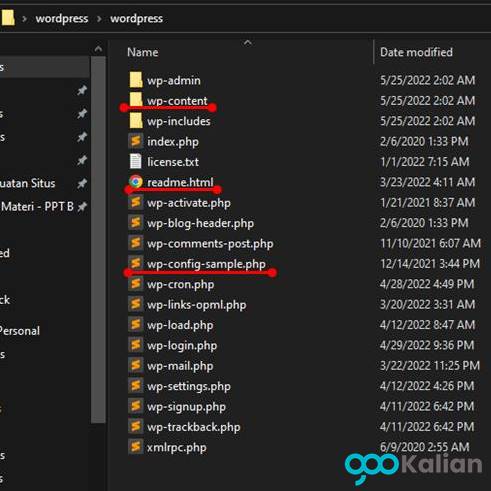
Upload file WordPress terbaru yang sudah Anda unduh tadi ke server hosting Anda. Pastikan untuk mengganti semua file, kecuali file wp-config.php dan folder wp-content. Untuk cara detailnya :
- Siapkan dahulu file wordpress yang sudak kamu download tadi
- Ekstract file tersebut menjadi satu folder, berikan nama folder wordpress (biar mudah)
- Setelah kamu ekstract Hapus 3 File Berikut : wp-config-sample.php | readme.html | wp-content
- Jika sudah kamu hapus ketiga file tadi. Kemudian kompres lagi semua file tersebut menjadi file .ZIP
- Kemudian upload dan timpa file wordpress ke Panel kalian. Aku hanya mencobanya di Cpanel dan Plesk
5. Update Database
Kunjungi halaman website Anda. WordPress akan secara otomatis mendeteksi pembaruan database yang diperlukan dan memulai proses update.
6. Aktifkan Kembali Plugin
Setelah update selesai, aktifkan kembali satu persatu plugin yang sebelumnya Anda matikan.
7. Uji Website
Lakukan uji coba menyeluruh pada website Anda, pastikan semua halaman dan fitur berjalan dengan baik.
Mengoptimalkan Website dengan Pembaruan Berkala
Dalam dunia digital yang dinamis, pembaruan website adalah kunci untuk menjaga kinerja optimal dan melindungi dari potensi ancaman. Dengan melakukan update WordPress secara manual, Anda memiliki kendali penuh terhadap proses ini dan dapat memastikan website Anda selalu berjalan di puncak performa.
 Gookalian Berbagi Informasi & Tips Trik Untuk Kalian Semua
Gookalian Berbagi Informasi & Tips Trik Untuk Kalian Semua



